Cara Menonton Video Youtube Dengan VLC Media Player
Pada artikel kali ini saya akan menunjukkan bagaimana cara menonton video youtube dengan menggunakan vlc media player. Lalu apa sih sebenarnya keuntungan menonton video youtube menggunakan vlc media player?. Jujur saja bagi saya menonton video youtube menggunakan vlc media player hanya memiliki sedikit nilai plus dan nilai minus yang lebih banyak.
Lalu mengapa saya membagikan artikel semacam ini jika ternyata menonton video youtube dengan vlc media player ternyata lebih banyak nilai minus dari pada nilai positivnya? Jawabannya yah sekedar berbagi ilmu pengetahuan saja, supaya kalian banyak tahu, karena ingan guys, jika kalian banyak tahu, kalian tidak akan terlihat seperti orang begok jika suatu ketika kalian masuk acara tv "tahu gak sih" hehhe
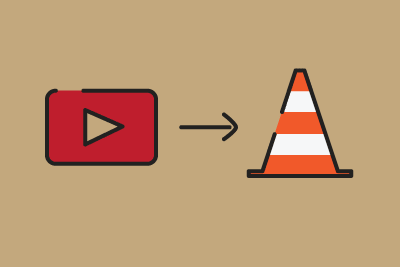
Cara menonton video Youtube dengan menggunakan vlc media player
Untuk langkah langkah cara menonton video youtube dengan menggunakan vlc media player, silahkan disimak berikut ini:
Lalu mengapa saya membagikan artikel semacam ini jika ternyata menonton video youtube dengan vlc media player ternyata lebih banyak nilai minus dari pada nilai positivnya? Jawabannya yah sekedar berbagi ilmu pengetahuan saja, supaya kalian banyak tahu, karena ingan guys, jika kalian banyak tahu, kalian tidak akan terlihat seperti orang begok jika suatu ketika kalian masuk acara tv "tahu gak sih" hehhe
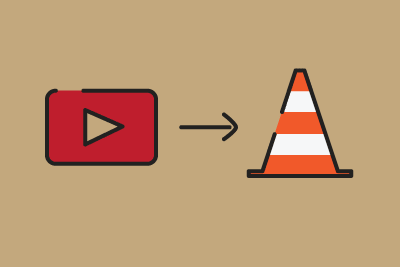
Cara menonton video Youtube dengan menggunakan vlc media player
Untuk langkah langkah cara menonton video youtube dengan menggunakan vlc media player, silahkan disimak berikut ini:
- Silahkan buka aplikasi Vlc Media Player Kalian, jika belum punya silahkan downlaod di situs resminya
- Buka menu playlist dengan xara klik ikon garis-garis pada pojok kiri bawah
- Klik ikon plus pada pojok kiri bawah untuk untuk menambahkan item ke dalam playlist
- Pilih tab network
- Pada kolom yang tersedia silahkan paste link video youtube yang ingin kalian tonton
- Silahkan tunggu dan vlc akan mulai menstream video youtube tersebut.
- Jangan lupa simpan playlist youtube kalian jika kalian masih ingin menontonnya.
Jika video youtube tersebut tidak terputar tapi sebaliknya malah menampilkan pesan error seperti "Your input can't be opened: VLC is unable to open the MRL..." Silahkan ikuti langka-langkah di bawah ini:
- Silahkan buka link INI lalu tekan ctrl + A untuk memilih semua text tersebut lalu ctrl + c untuk mengkopinya.
- Buka aplikas text editor notepad atau notepad ++ lalu paste text yang kalian copy tadi lalu save as dengan nama youtube.luac dan jangan lupa pada pilihan save as type : all files (*.*)
- Buka direktory C:\Program Files\VideoLAN\VLC\lua\playlist untuk windows 7 32 bit atau C:\Program Files (x86)\VideoLAN\VLC\lua\playlist untuk windows 7 64 bit lalu copy dan paste file youtube.luac ini di dalam folder playlist.
- Silahkan timpa saja dengan mengklik Copy and Replace
- Selesai, silhakan coba kembali putar video youtube tersebut di vlc media player
Jika ternyata masih error maka sebaiknya tutup saja vlc kalian, buat apa mempersulit diri :)
Nilai Plus Minus Menonton Video Youtube dengan Vlc Media Player
Nilai Plus
- Hemat waktu dan kuota, karena yang diload hanya video yang ingin kalian tonton saja
- tampilan yang lebih minimalis dan fresh dibandingkan laman youtube yang memberi kesan monoton
- dll
Nilai Minus
- Tidak menampilkan sugested video seperti yang sering kalian lihat pada area sidebar laman youtube
- Tidak bisa memberikan like, share atau memberi komentar
- dll
Untuk mendoewnload VLC Media Player Silahkan downloadpada situs resmi di link yang saya sediakan di bawah:
VLC Media Player (Free)
Sekalian Saya ingin berbagi skin minimalis untuk Vlc Media player, silahkan download pada link di bawah:
Untuk cara pemasangan skin, cukup klik kanan pada area mana saja di player lalu pilih interface > Open skin lalu silahkan buka file skin yang sudah kalian download.
Demikian artikel yang berjudul cara menonton video youtube dengan vlc media player ini, semoga bisa bermanfaat dan menambah wawasan teman-teman sekalian.
Untuk cara pemasangan skin, cukup klik kanan pada area mana saja di player lalu pilih interface > Open skin lalu silahkan buka file skin yang sudah kalian download.
Demikian artikel yang berjudul cara menonton video youtube dengan vlc media player ini, semoga bisa bermanfaat dan menambah wawasan teman-teman sekalian.